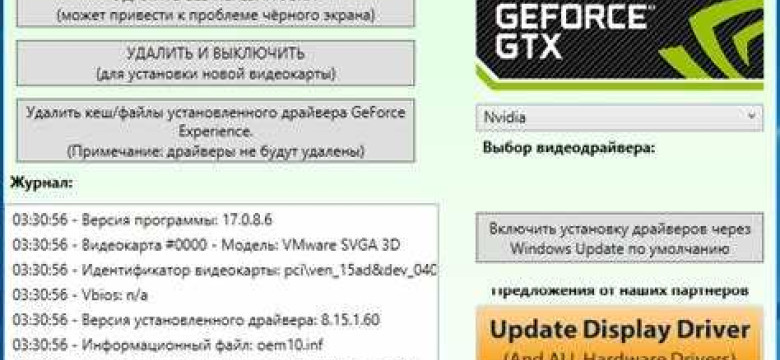
Устранение проблем с драйверами AMD может быть сложным процессом для новичков. Однако, знание правильной процедуры деинсталляции и очистки может помочь вам успешно устранить проблемы и удалить драйверы AMD с вашего компьютера.
Устранение и удаление драйверов AMD включает в себя несколько шагов. Вначале вам необходимо деинсталлировать драйверы AMD с вашей операционной системы. Затем следует провести очистку системы от остатков старых драйверов, чтобы избежать возможных конфликтов с новыми версиями. Наконец, вы можете установить новые драйверы AMD для вашего оборудования.
Процедура деинсталляции драйверов AMD может немного отличаться в зависимости от версии операционной системы, которую вы используете. Обычно, вы можете найти функцию удаления драйверов AMD в меню "Управление программами" в настройках вашей операционной системы.
Важно помнить, что перед удалением драйверов AMD необходимо сохранить все важные файлы и создать точку восстановления системы, чтобы в случае проблем можно было вернуться к предыдущему функциональному состоянию компьютера.
Как удалить драйверы AMD: подробная инструкция для начинающих
1. Перед началом
Перед удалением драйверов AMD рекомендуется создать точку восстановления системы, чтобы в случае возникновения проблем можно было вернуться к предыдущему состоянию. Это можно сделать через панель управления или использовать поиск в системе и ввести "создать точку восстановления".
2. Удаление драйверов
Чтобы удалить драйверы AMD, запустите меню "Пуск" и выберите "Панель управления". В окне "Панель управления" найдите раздел "Программы" и выберите "Удаление программ".
В списке установленных программ найдите все программы, содержащие в названии "AMD" или "ATI". Щелкните правой кнопкой мыши по каждой программе и выберите "Удалить". Следуйте инструкциям деинсталлятора для завершения процесса удаления.
3. Очистка системы
После удаления драйверов AMD необходимо выполнить очистку системы от связанных файлов. Для этого откройте проводник и перейдите в папку "C:\Program Files" (или "C:\Program Files (x86)" для 64-битных систем).
В папке "C:\Program Files" удалите все папки, связанные с AMD или ATI. Чтобы удалить папку, щелкните правой кнопкой мыши по ней и выберите "Удалить".
Затем откройте папку "C:\Windows\System32" и удалите следующие файлы (если они присутствуют):
- atikmdag.sys
- atikmpag.sys
- ati2dvag.sys
Продолжите очистку системы, перейдя в папку "C:\Windows\System32\drivers" и удалите следующие файлы (если они присутствуют):
- atikmdag.sys
- atikmpag.sys
- ati2dvag.sys
После завершения удаления драйверов AMD и очистки системы, перезагрузите компьютер для применения изменений. На этом процесс удаления драйверов AMD будет завершен.
Amd драйверы удаление: устранение и очистка
Устранение проблем с драйверами Amd начинается с деинсталляции текущей версии драйвера. Для этого необходимо пройти в "Панель управления" и выбрать "Установка и удаление программ". Найдите в списке программ установленные драйверы Amd и выберите опцию "Деинсталлировать".
После этого необходимо выполнить очистку системы от остатков драйверов. Для этого откройте проводник и пройдите в папку "C:\AMD". Удалите все файлы и папки, находящиеся в этой директории. Внимание! Убедитесь, что удаляемые файлы относятся именно к драйверам Amd, чтобы не повредить работу системы.
Также рекомендуется выполнить очистку системного реестра. Для этого нажмите комбинацию клавиш Win+R, чтобы открыть окно "Выполнить". Введите команду "regedit" и нажмите "ОК". В открывшемся реестре найдите ветку "HKEY_CURRENT_USER\Software\ATI" и удалите её. Далее найдите ветку "HKEY_CURRENT_USER\Software\AMD" и удалите её также.
После удаления драйверов и очистки системы рекомендуется перезагрузить компьютер. После перезагрузки можно установить новую версию драйверов Amd с официального сайта производителя. Следуйте инструкции на сайте и установите драйверы согласно указателям.
Теперь вы знаете, как удалить драйверы Amd и выполнить очистку системы от остатков. Эти действия помогут устранить проблемы, связанные с драйверами видеокарты, и обеспечат стабильную работу вашей системы.
Пошаговая инструкция по деинсталляции драйверов от AMD
Очистка и устранение проблем с драйверами AMD может быть необходима в случаях, когда возникают ошибки или несовместимость с другими компонентами системы. В этой инструкции представлены детальные шаги по удалению драйверов AMD.
Шаг 1: Перейдите на официальный веб-сайт AMD и загрузите последнюю версию установщика драйверов AMD.
Шаг 2: Запустите загруженный файл установщика и следуйте инструкциям на экране для установки драйверов AMD на ваш компьютер.
Шаг 3: После завершения установки драйверов AMD, откройте меню "Пуск" и выберите "Панель управления".
Шаг 4: В панели управления найдите и выберите "Программы и компоненты".
Шаг 5: В списке установленных программ найдите драйверы AMD и выделите их.
Шаг 6: Щелкните правой кнопкой мыши на выделенные драйверы AMD и выберите "Удалить".
Шаг 7: Следуйте инструкциям на экране для завершения деинсталляции драйверов AMD.
Шаг 8: После завершения удаления драйверов AMD, перезагрузите компьютер.
В результате выполнения всех этих шагов, вы успешно очистите и устроните проблемы с драйверами AMD на вашем компьютере. Теперь вы можете установить новую версию драйверов или использовать другие совместимые драйверы по вашему выбору.
Как полностью удалить драйверы AMD с компьютера
При удалении драйверов AMD с компьютера требуется провести несколько шагов для полной деинсталляции и очистки системы. В этой статье мы подробно рассмотрим процесс удаления драйверов AMD и устранения возможных проблем.
Для начала, перед тем как приступить к удалению драйверов AMD, следует скачать новые версии драйверов с официального сайта AMD, чтобы быть уверенным в наличии актуального ПО.
Итак, начнем процесс удаления драйверов AMD:
| Шаг | Действие |
|---|---|
| Шаг 1 | Откройте меню "Пуск" и выберите "Панель управления". |
| Шаг 2 | Перейдите в раздел "Программы" или "Программы и компоненты". |
| Шаг 3 | Найдите в списке установленных программ драйверы AMD. |
| Шаг 4 | Щелкните по драйверам AMD правой кнопкой мыши и выберите "Деинсталлировать" или "Удалить". |
| Шаг 5 | Следуйте инструкциям на экране, чтобы завершить процесс деинсталляции. |
| Шаг 6 | После завершения деинсталляции драйверов AMD, перезагрузите компьютер. |
После перезагрузки компьютера можно приступить к очистке системы от остатков драйверов AMD:
| Шаг | Действие |
|---|---|
| Шаг 1 | Откройте проводник и перейдите по следующему пути: C:\AMD (если диск C является системным диском). |
| Шаг 2 | Удалите папку "AMD". При этом система может запросить подтверждение администратора. |
| Шаг 3 | Откройте редактор реестра (нажмите Win + R, введите "regedit" и нажмите Enter). |
| Шаг 4 | Перейдите по следующему пути: HKEY_LOCAL_MACHINE\SOFTWARE\AMD или HKEY_LOCAL_MACHINE\SOFTWARE\WOW6432Node\AMD (для 64-разрядной версии Windows). |
| Шаг 5 | Удалите папки "AMD" или "ATI" (если они есть) из реестра. |
| Шаг 6 | Перезагрузите компьютер для применения изменений. |
После выполнения всех шагов деинсталляции, очистки и устранения остатков драйверов AMD, компьютер будет готов к установке новых версий драйверов с официального сайта AMD.
Не забывайте, что перед установкой новых драйверов необходимо удалить старые версии, чтобы избежать конфликтов и проблем с работой драйверов AMD.
Удаление драйверов AMD: основные шаги
Для деинсталляции драйверов AMD и очистки системы от связанных с ними файлов и программ, следуйте этим основным шагам:
1. Установите специальную программу для устранения драйверов AMD.
Для полного удаления драйверов и связанных с ними компонентов рекомендуется использовать специальную программу, такую как "AMD Clean Uninstall Utility" или "Display Driver Uninstaller (DDU)". Эти программы обеспечивают правильную деинсталляцию и очистку системы от драйверов AMD.
2. Запустите программу для удаления драйверов AMD.
Запустите выбранную вами программу для удаления драйверов AMD. Обычно вам потребуется запустить программу с правами администратора.
3. Выберите опцию для удаления драйверов AMD.
После запуска программы для удаления драйверов AMD, выберите опцию "Удалить драйверы AMD" или аналогичную для начала процесса деинсталляции.
4. Дождитесь завершения процесса удаления драйверов.
Дождитесь завершения процесса удаления драйверов AMD. Во время удаления могут появляться диалоговые окна и требования о перезагрузке компьютера – следуйте указаниям программы.
5. Перезагрузите компьютер.
После окончания процесса удаления драйверов AMD, перезагрузите компьютер для завершения процедуры очистки и устранения драйверов.
Следуя этим основным шагам, вы сможете успешно удалить и очистить систему от драйверов AMD, обеспечивая стабильную работу вашего компьютера.
Деинсталляция драйверов AMD: важные аспекты
Устранение проблем с драйверами AMD может потребовать очистки и деинсталляции устаревших или ненужных компонентов. Драйверы AMD, подобно любому другому программному обеспечению, могут иногда вызывать различные ошибки, снижение производительности или конфликты с другими установленными компонентами.
Для успешной деинсталляции драйверов AMD рекомендуется провести следующие шаги:
1. Очистка перед деинсталляцией: перед началом удаления драйверов AMD поможет очистка системы от временных файлов и ненужных компонентов. Для этого можно воспользоваться встроенными инструментами ОС или сторонней программой для очистки диска.
2. Выбор метода деинсталляции: для удаления драйверов AMD можно использовать несколько методов. Один из них - использование установочного пакета драйверов AMD, который обычно включает в себя опцию удаления предыдущих версий программного обеспечения. Также можно воспользоваться инструментами деинсталляции, доступными через Панель управления или специальные программы.
3. Резервное копирование: перед удалением драйверов AMD важно создать резервную копию системы в случае возникновения проблем. Резервное копирование позволит восстановить систему в случае неудачной деинсталляции или ошибочного удаления необходимых компонентов.
4. Удаление драйверов: после выбора метода деинсталляции можно приступать к удалению драйверов AMD. Следует тщательно следовать инструкциям выбранного метода и удалить все связанные с AMD файлы и компоненты.
5. Проверка наличия остаточных файлов: после удаления драйверов AMD рекомендуется проверить систему на наличие остаточных файлов и компонентов, которые могли остаться после деинсталляции. Их можно удалить вручную или с помощью специализированных программ для очистки системы.
Удаление драйверов AMD очень важно для обеспечения стабильной работы системы и предотвращения возможных проблем. Следование указанным важным аспектам позволит безопасно и эффективно провести процедуру очистки и деинсталляции драйверов AMD.
Важные советы по удалению драйверов от AMD
- Перед началом процесса деинсталляции рекомендуется сделать резервную копию важных данных и настроек. Это обеспечит вам возможность быстрого восстановления системы в случае каких-либо проблем.
- Перед удалением драйверов выполните полное выключение компьютера.
- Для очистки драйверов от AMD рекомендуется использовать специальные утилиты, такие как AMD Clean Uninstall Utility или Display Driver Uninstaller (DDU). Эти программы помогут деинсталлировать драйверы без остатков и избежать возможных проблем в будущем.
- Перед удалением драйверов от AMD убедитесь, что у вас есть новая версия драйверов для вашей видеокарты. Это обеспечит гладкое обновление и совместимость с вашей системой.
- При удалении драйверов от AMD используйте режим "Безопасного режима". Это позволит избежать возможных конфликтов и проблем с удалением.
- После удаления драйверов от AMD рекомендуется перезагрузить компьютер, чтобы убедиться, что все изменения вступили в силу.
Следуя этим важным советам, вы сможете безопасно и эффективно удалить драйверы от AMD с вашей системы. Это позволит вам обновить программное обеспечение и избежать возможных конфликтов, обеспечивая стабильную работу вашей видеокарты.
Что нужно знать перед удалением драйверов AMD
Очистка драйверов AMD может потребоваться, когда возникают проблемы с видеокартой или когда требуется установить новую версию драйверов. Процесс деинсталляции или удаления драйверов AMD выполняется для устранения конфликтов или исправления ошибок.
Перед деинсталляцией драйверов AMD необходимо убедиться, что на компьютере есть другие рабочие видеодрайверы. Не рекомендуется удалять драйверы AMD, если на компьютере нет других видео-драйверов.
Один из способов удаления драйверов AMD - это использование специального инструмента, такого как AMD Clean Uninstall Utility. Этот инструмент позволяет полностью очистить систему от всех файлов, связанных с драйверами AMD.
- Перед использованием инструмента AMD Clean Uninstall Utility необходимо сохранить все данные и закрыть все программы.
- Запустите AMD Clean Uninstall Utility и следуйте инструкциям, представленным на экране.
- После завершения процесса удаления драйверов AMD перезагрузите компьютер.
После удаления драйверов AMD рекомендуется установить новую версию драйверов. Новые драйверы можно загрузить с официального сайта AMD.
Удаление или деинсталляция драйверов AMD может помочь устранить проблемы с видеокартой и повысить производительность системы. Однако перед удалением драйверов всегда рекомендуется создать точку восстановления системы для возможного восстановления в случае необходимости.
Очистка компьютера от драйверов AMD: полезные рекомендации
Удаление драйверов AMD может быть необходимо в случае проблем с видеокартой или желании переустановить или обновить драйверы. Деинсталляция драйверов AMD позволяет полностью удалить все связанные файлы и настройки, что может решить проблемы и улучшить производительность системы.
Вот несколько полезных рекомендаций по очистке компьютера от драйверов AMD:
- Перед началом деинсталляции рекомендуется создать точку восстановления системы, чтобы в случае проблем можно было вернуть все обратно.
- Скачайте последнюю версию драйвера AMD с официального сайта. Лучше всего использовать «чистый» драйвер без дополнительных программ и утилит, чтобы избежать возможных конфликтов.
- Закройте все запущенные программы и перезагрузите компьютер перед началом деинсталляции. Это поможет избежать возможных конфликтов и проблем при удалении драйверов.
- Для удаления драйверов AMD можно воспользоваться специальной программой для деинсталляции, предоставляемой самим производителем. Обычно эта программа автоматически удаляет все связанные файлы и папки, но не забудьте прочитать инструкцию для вашей конкретной модели графической карты.
- По завершении деинсталляции перезагрузите компьютер, чтобы все изменения вступили в силу.
- После перезагрузки установите загруженный драйвер согласно инструкции от производителя. Проверьте, что все работает корректно.
- Если это не помогло решить проблемы с видеокартой, можно попробовать удалить драйверы с помощью стандартных средств операционной системы. Для этого зайдите в «Управление устройствами», найдите свою видеокарту в списке и выберите пункт «Удалить устройство». Затем следуйте инструкции на экране.
Очистка драйверов AMD может быть сложной процедурой для начинающих пользователей, но с правильными инструкциями и последовательностью действий можно успешно выполнить эту задачу. Помните, что перед деинсталляцией рекомендуется сохранить все важные файлы и данные, чтобы избежать их потери.
Видео:
КАК СОБРАТЬ И НАСТРОИТЬ КОМПЬЮТЕР СВОИМИ РУКАМИ? СБОРКА ПК ОТ ПЕРВОГО ЛИЦА - Ryzen 7700X+4070TI
КАК СОБРАТЬ И НАСТРОИТЬ КОМПЬЮТЕР СВОИМИ РУКАМИ? СБОРКА ПК ОТ ПЕРВОГО ЛИЦА - Ryzen 7700X+4070TI by Welson 324,115 views 6 months ago 33 minutes
Как удалить драйвера видеокарты на windows 10
Как удалить драйвера видеокарты на windows 10 by ПК для ВСЕХ 17,170 views 2 years ago 2 minutes, 18 seconds
Вопрос-ответ:
Как удалить драйверы amd?
Чтобы удалить драйверы amd, вам потребуется пройти несколько простых шагов. Вначале, откройте "Панель управления" и выберите "Установка и удаление программ", затем найдите в списке установленных программ драйверы amd и выберите "Удалить". После завершения процесса удаления, рекомендуется очистить остатки драйверов, используя специальные программы, такие как DDU (Display Driver Uninstaller) или AMD Clean Uninstall Utility. Вам потребуется загрузить одну из этих программ, запустить ее и следовать инструкциям по удалению остатков драйверов amd.
Как очистить драйверы amd?
Для того чтобы очистить драйверы amd, вам потребуется использовать специальную программу, например, DDU (Display Driver Uninstaller) или AMD Clean Uninstall Utility. Загрузите одну из этих программ и запустите ее. Вам может потребоваться перезагрузить компьютер в безопасном режиме, чтобы правильно удалить драйверы. После запуска программы, выберите опцию "Удалить и перезагрузить" или аналогичную, чтобы начать процесс удаления драйверов. После перезагрузки компьютера, драйверы amd должны быть полностью удалены.




































